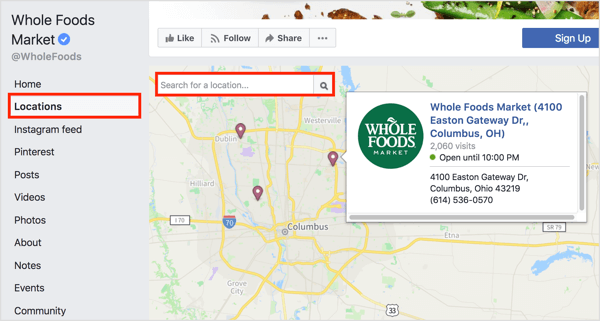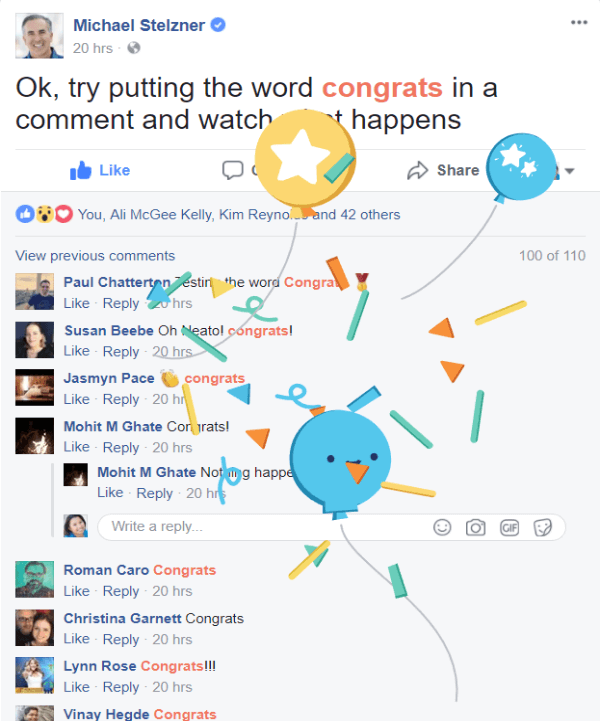Cómo revisar la ortografía en las hojas de Google
Hojas De Google Google Héroe / / May 28, 2022

Ultima actualización en

¿Están sus hojas de cálculo llenas de vergonzosos errores ortográficos? Aprenda a revisar la ortografía en Hojas de cálculo de Google en esta útil guía.
La ortografía precisa es importante al crear cualquier documento, y es igual de cierto para las hojas de cálculo. Los errores de ortografía en sus hojas de cálculo no son buenos, pero son aún más vergonzosos si se trata de una hoja de cálculo de trabajo que ha compartido con colegas.
La buena noticia es que es fácil buscar y corregir cualquier error ortográfico en Hojas de cálculo de Google con la herramienta de revisión ortográfica integrada.
Si desea revisar la ortografía en Hojas de cálculo de Google, siga estos pasos.
Cómo revisar la ortografía en las hojas de Google
Revisar tu ortografía en Hojas de cálculo de Google es bastante simple. Todo lo que necesita hacer es seleccionar las celdas que desea verificar y luego iniciar el Corrector ortográfico herramienta.
Para usar el corrector ortográfico en Hojas de cálculo de Google:
- Resalte las celdas que desea verificar. Si desea verificar toda la hoja, haga clic en el área en la parte superior izquierda de la hoja.
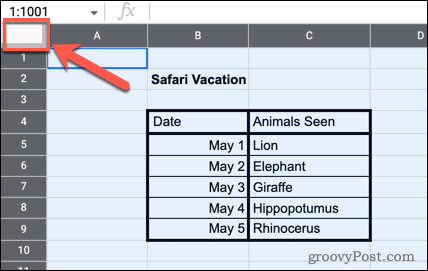
- Haga clic en Instrumentos en la barra de menú.

- pasar el cursor sobre Ortografía y gramática y luego haga clic en Corrector ortográfico.
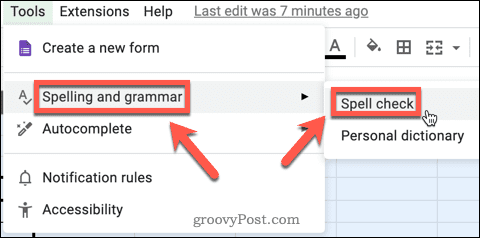
- Se iniciará la herramienta de revisión ortográfica.
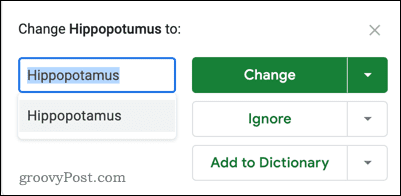
Ahora que la herramienta Corrector ortográfico está funcionando, es hora de aprender a usarla.
Cómo usar el corrector ortográfico en las hojas de cálculo de Google
Hay tres opciones principales en la herramienta Corrector ortográfico. Echemos un vistazo a cada uno de ellos.
Cambiar una ortografía
Esta opción le permite cambiar una palabra que está escrita incorrectamente a la ortografía sugerida.
Para cambiar la ortografía en Hojas de cálculo de Google:
- Inicie la herramienta Corrector ortográfico como se describe anteriormente.
- Si está satisfecho con la corrección ortográfica sugerida, haga clic en Cambio.
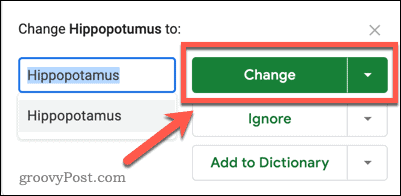
- Aparecerá la siguiente sugerencia de ortografía. Puede dejar de comprobar haciendo clic en el X en la esquina superior derecha o continuar corrigiendo cada error por turno.
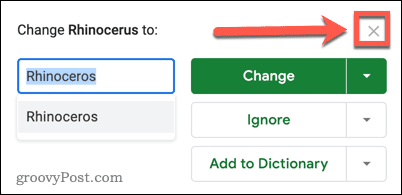
- Si desea que la herramienta corrija todas las instancias del mismo error de una sola vez, haga clic en la flecha hacia abajo y luego haga clic en Cambia todo.
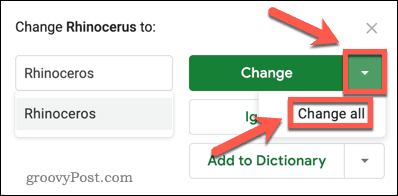
- Si llega al final de las sugerencias, tiene la opción de revisar el resto de la hoja o revisar otras hojas en el documento.
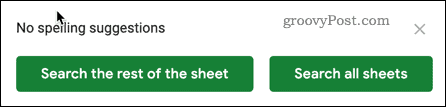
Ignorar un cambio ortográfico
Esta opción le permite omitir las correcciones ortográficas sugeridas si prefiere mantener la ortografía original.
Para ignorar una sugerencia de ortografía en Hojas de cálculo de Google:
- Abra la herramienta Corrector ortográfico siguiendo las instrucciones anteriores.
- Haga clic en Pasar por alto para pasar a la siguiente ortografía.
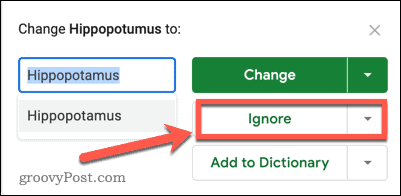
- Puede trabajar con todas las ortografías de esta manera, eligiendo Cambiar o Ignorar cada una. Si desea dejar de comprobar, haga clic en el X en la esquina superior derecha.
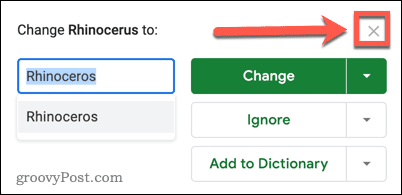
- Si desea ignorar todas las instancias de una sugerencia ortográfica, haga clic en la flecha hacia abajo y luego haga clic en Ignora todo.
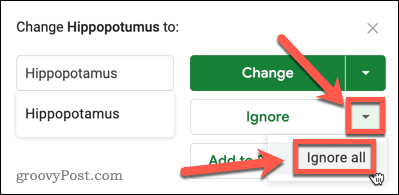
Agregar al diccionario
Si la herramienta de revisión ortográfica marca una palabra escrita correctamente que usa con frecuencia, puede optar por agregarla a su diccionario personal. Esto garantiza que la palabra no se marque como un error ortográfico la próxima vez que ejecute una revisión ortográfica.
Así es como funciona:
- Inicie la herramienta Corrector ortográfico como se describe en la sección anterior.
- Haga clic en Cambio o Pasar por alto para revisar todas las sugerencias de ortografía, hasta llegar a la que desea agregar a su diccionario.
- Haga clic en Agregar al diccionario para agregar la palabra a su diccionario. Asegúrese de que esté escrito correctamente, ya que si no lo está, la herramienta de revisión ortográfica no detectará este error a partir de ahora.

- Si desea ver qué palabras están incluidas actualmente en su diccionario, haga clic en la flecha hacia abajo y luego haga clic en Ver diccionario personal.
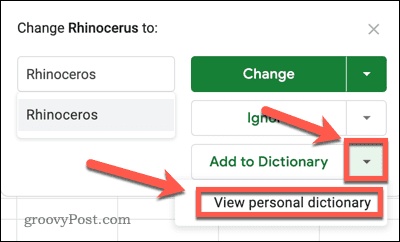
- Puede agregar cualquier palabra adicional a su diccionario en esta ventana.
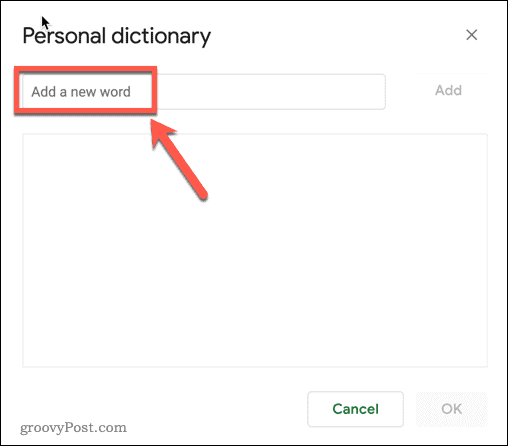
- Haga clic en el X en la esquina superior derecha para cerrar el diccionario.
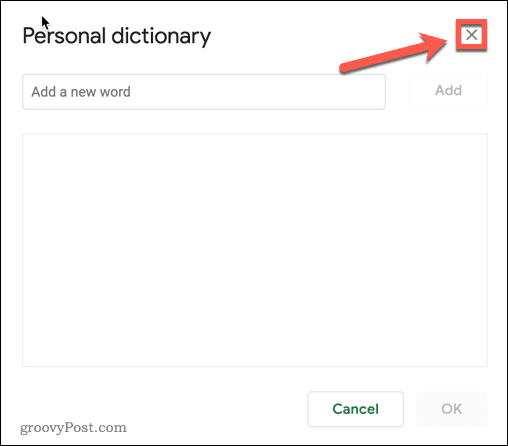
Cómo revisar la ortografía en Google Sheets con un atajo de teclado
Si usa regularmente la herramienta de revisión ortográfica en Hojas de cálculo de Google, un atajo de teclado puede acelerar las cosas. De forma predeterminada, no hay un método abreviado de teclado disponible para la herramienta de revisión ortográfica, pero es un trabajo simple solucionarlo.
Para usar un método abreviado de teclado para revisar la ortografía en Hojas de cálculo de Google:
- Haga clic en el Ayuda menú.
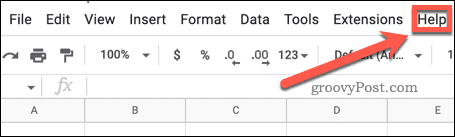
- Ahora haga clic en Atajos de teclado.
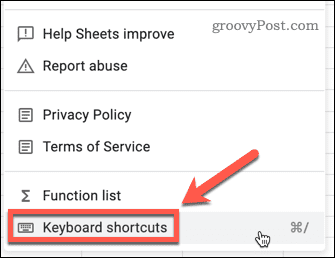
- Alternar el Habilitar atajos de teclado compatibles cambie a la posición de encendido.
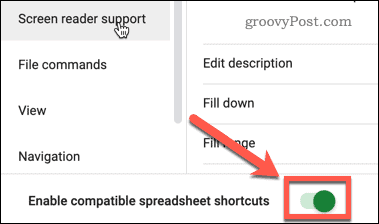
- Haga clic en el X en la esquina superior derecha para cerrar la ventana.
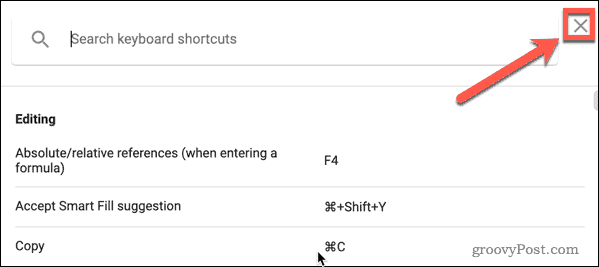
- Ahora puede iniciar la herramienta de revisión ortográfica presionando F7 en Windows o Fn + F7 en Mac.
Obtenga más de las Hojas de cálculo de Google
Ahora que sabe cómo revisar la ortografía en Hojas de cálculo de Google, sus hojas de cálculo (casi) siempre estarán libres de errores.
Si desea que sus hojas de cálculo se vean realmente profesionales, puede aprender mucho más. Ocultar líneas de cuadrícula en Hojas de cálculo de Google es una forma sencilla de hacer que su hoja de cálculo terminada se vea limpia y ordenada. Adición de menús desplegables en celdas y validación es otro gran truco para llevar sus hojas de cálculo al siguiente nivel.
Si realmente quiere impresionar a su jefe, puede incluso aprender a crear un diagrama de Gantt en Hojas de cálculo de Google.
Cómo encontrar su clave de producto de Windows 11
Si necesita transferir su clave de producto de Windows 11 o simplemente la necesita para realizar una instalación limpia del sistema operativo,...
Cómo borrar la memoria caché, las cookies y el historial de navegación de Google Chrome
Chrome hace un excelente trabajo al almacenar su historial de navegación, caché y cookies para optimizar el rendimiento de su navegador en línea. La suya es cómo...
Coincidencia de precios en la tienda: cómo obtener precios en línea mientras compra en la tienda
Comprar en la tienda no significa que tengas que pagar precios más altos. Gracias a las garantías de igualación de precios, puede obtener descuentos en línea mientras compra en...
Cómo regalar una suscripción a Disney Plus con una tarjeta de regalo digital
Si ha estado disfrutando de Disney Plus y desea compartirlo con otros, aquí le indicamos cómo comprar una suscripción de regalo de Disney+ para...